| HOME | コラム一覧 | 戻る |
★★ せっかくWindows10にグレードアップしたのだから活用したい機能 ★★
2015年9月27日
Windows10にアップグレードすると、以前のWindows7やWindows8.1と同じように殆ど迷うことなく使うことができます。Windows10には新しい機能も追加されたので、便利な機能は有効に使ってみましょう。青字は筆者のコメントです。
■サインイン方法
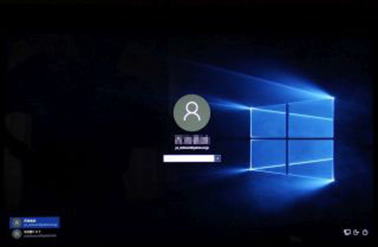 Windows Helloと呼ばれるサインイン機能が加わった。 従来からあったパスワードに加えて、PIN(暗証番号)、顔認証、指紋認証、虹彩認証、画像をなぞる方法が可能となりました。(パスワード、PIN以外はデバイスにそれぞれ対応するセンサーが必要です。)
Windows Helloと呼ばれるサインイン機能が加わった。 従来からあったパスワードに加えて、PIN(暗証番号)、顔認証、指紋認証、虹彩認証、画像をなぞる方法が可能となりました。(パスワード、PIN以外はデバイスにそれぞれ対応するセンサーが必要です。)
企業で使うパソコンならセキュリティーをアップさせながら、容易にサインイン出来るメリットはあるでしょう。個人ユーザーの場合は、PIN認証がちょっと便利になったと言えるところでしょうか。
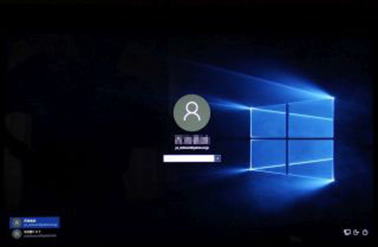 Windows Helloと呼ばれるサインイン機能が加わった。 従来からあったパスワードに加えて、PIN(暗証番号)、顔認証、指紋認証、虹彩認証、画像をなぞる方法が可能となりました。(パスワード、PIN以外はデバイスにそれぞれ対応するセンサーが必要です。)
Windows Helloと呼ばれるサインイン機能が加わった。 従来からあったパスワードに加えて、PIN(暗証番号)、顔認証、指紋認証、虹彩認証、画像をなぞる方法が可能となりました。(パスワード、PIN以外はデバイスにそれぞれ対応するセンサーが必要です。)企業で使うパソコンならセキュリティーをアップさせながら、容易にサインイン出来るメリットはあるでしょう。個人ユーザーの場合は、PIN認証がちょっと便利になったと言えるところでしょうか。
■スタートメニュー
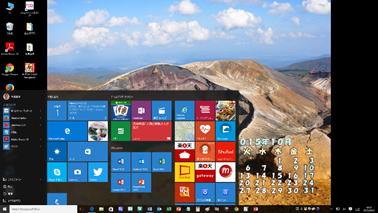 Windows7の時のようなスタートメニューとWindows8.1の時のようなタイル画面の両方が表示され、それぞれカスタマイズできます。
Windows7の時のようなスタートメニューとWindows8.1の時のようなタイル画面の両方が表示され、それぞれカスタマイズできます。Windows7からアップグレードした場合でも、Windows8.1からアップグレードした場合でも、戸惑うことなく次に進むことができそうです。ただ、すべてのアプリから目的のアプリを探し出すのは、ある程度慣れが必要です。よく使うアプリはタイルにピン留めしておくと良いでしょう。
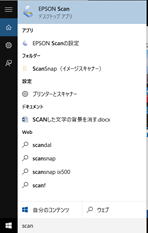
■タスクバーの検索ボックス
スタートボタン横の検索ボックスではWebとパソコン内の両方を対象に検索できます。検索先がWebならEdgeを開いて検索結果を表示。パソコン内ならアプリやファイルを表示し、クリックすれば起動します。
これは上述のように、アプリが見つからないような場合に、名前の一部を入力すれば、部分一致するものをPC内とWebで分けて表示してくれます。
このスペースがもったいないという声も多いようですが、検索機能としては便利であり、将来的にはCortanaで使われるということでもあり、使い慣れておいた方が良いと思われます。
■画面4分割まで可能
 ウインドウを画面の端に移動させたり、Windowボタン+→で左右半分に、Windowsボタン+↓で上下半分に分割表示できます。以前のようにバラバラでの表示もできます。
ウインドウを画面の端に移動させたり、Windowボタン+→で左右半分に、Windowsボタン+↓で上下半分に分割表示できます。以前のようにバラバラでの表示もできます。しかし、きれいに2分割・4分割出来ても、従来の形でウインドウを並べて使う場合と使い勝手に大差ないように思えます。また4分割までして同時に見ながら行う作業なんてあるのかなということで、便利だなと思えるのは2分割までですね。
■「仮想デスクトップ」
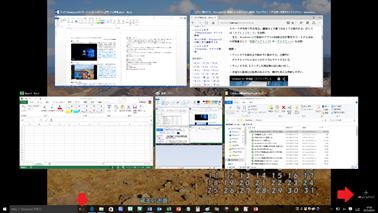 元々Windows7でも8.1でもデスクトップにいくつかのアプリを開いておき、必要なアプリを開いて使ってきました。今現在の作業に必要のないアプリは閉じて置いたり、最小化していましたね。
元々Windows7でも8.1でもデスクトップにいくつかのアプリを開いておき、必要なアプリを開いて使ってきました。今現在の作業に必要のないアプリは閉じて置いたり、最小化していましたね。タスクビュー
 新しいデスクトップをクリックして仮想デスクトップを追加して開くことが出来ます。
新しいデスクトップをクリックして仮想デスクトップを追加して開くことが出来ます。仕事とゲームなど息抜きをデスクトップ切り替えでやるなら意味があるという程度でしょうか。昔にも仕事中にパソコンでゲームをしていて「ボスが来た!」で瞬時に仕事画面に切り替える機能がありましたが、こんな使い方になってしまいそうです。
■タスクビュー
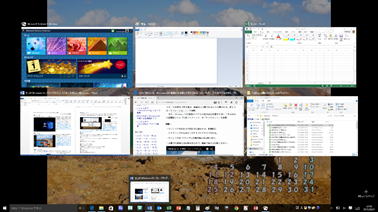 タスクビューアイコン
タスクビューアイコン以前からある[Alt]+[Tab]によるタスク切り替えを便利にした機能です。特にキーボードの無いタブレットでのタスク切り替えでは不可欠な機能です。
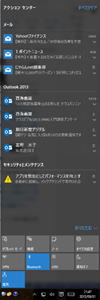
■アクションセンター
「タブレットモード」のON/OFFなど、スマホの画面のような操作が可能です。メール等の通知も表示され、メールアプリを開かずともメールチェックが可能です。
これは、よく使う切り替えが簡単にできるとか、お知らせやメールがすぐに見られるので便利な機能と言えそうです。
■File Explorerにクイックアクセス登場
これは、以前の「お気に入り」に相当するもので、使用頻度の高いフォルダーや最近使用したファイルが自動で表示される。またクイックアクセスへの登録拒否とか、意図して登録することも可能です。
「お気に入り」の名前が変わった程度のとらえ方でいいのではないでしょうか。
■Xboxのゲームのプレイが可能
ゲームを楽しむには面白いと言えるでしょう。
■Cortanaが使えるようになります
日本語版はまだ。8月末現在、Windows Insider Programでの検証中です。
これが使えるようになると、スマホのように音声で質問しても答えてくれるなど、キーボード入力が不得意な人でも、パソコンを有効に使えるようになることでしょう。比較的新しいパソコンならマイクを内蔵しているので、うまく使えるようになることでしょう。
■ユニバーサルWindowsアプリ デバイスに合った表示
Windows8.1では、ストアアプリとデスクトップアプリで表示のされかたや操作方法が異なっていましたが、Windows10ではその差が無くなり、しかもデバイスに合った表示がなされるようになっています。
もともと、8.1で表示に差があったことが間違いで、あるべき形になったということでしょう。
■Edge+IE
ブラウザーとして、Edgeが標準となりました。これは軽く、速くなったと言われています。また描き込み可能な機能が加わりました。
軽くなったのはよいことですが、弊害として、htmlによっては正しくエンコードされないとか、ローカルファイルは表示されないなどの問題点もいくつか挙げられます。重大な問題点は早期にアップデートで解決してもらいたいものです。それまでの繋ぎとしてでしょうかIE11も持っているので、問題ある場合はIE11を使うことになります。描き込み機能はWebを使ったプレゼンなどでは有効に使えるでしょうし、Web画面をそのまま画像ファイルで保存できるので活用範囲が広がったと言えるでしょう。
■Office UniversalAppls for Windows10
これもまだ出来上がっていないので、何とも言えませんが、Officeのタブレット向け簡易版が無償で使えるようになるそうです。期待しましょう。
「タブレットモード」のON/OFFなど、スマホの画面のような操作が可能です。メール等の通知も表示され、メールアプリを開かずともメールチェックが可能です。
これは、よく使う切り替えが簡単にできるとか、お知らせやメールがすぐに見られるので便利な機能と言えそうです。
■File Explorerにクイックアクセス登場
これは、以前の「お気に入り」に相当するもので、使用頻度の高いフォルダーや最近使用したファイルが自動で表示される。またクイックアクセスへの登録拒否とか、意図して登録することも可能です。
「お気に入り」の名前が変わった程度のとらえ方でいいのではないでしょうか。
■Xboxのゲームのプレイが可能
ゲームを楽しむには面白いと言えるでしょう。
■Cortanaが使えるようになります
日本語版はまだ。8月末現在、Windows Insider Programでの検証中です。
これが使えるようになると、スマホのように音声で質問しても答えてくれるなど、キーボード入力が不得意な人でも、パソコンを有効に使えるようになることでしょう。比較的新しいパソコンならマイクを内蔵しているので、うまく使えるようになることでしょう。
■ユニバーサルWindowsアプリ デバイスに合った表示
Windows8.1では、ストアアプリとデスクトップアプリで表示のされかたや操作方法が異なっていましたが、Windows10ではその差が無くなり、しかもデバイスに合った表示がなされるようになっています。
もともと、8.1で表示に差があったことが間違いで、あるべき形になったということでしょう。
■Edge+IE
ブラウザーとして、Edgeが標準となりました。これは軽く、速くなったと言われています。また描き込み可能な機能が加わりました。
軽くなったのはよいことですが、弊害として、htmlによっては正しくエンコードされないとか、ローカルファイルは表示されないなどの問題点もいくつか挙げられます。重大な問題点は早期にアップデートで解決してもらいたいものです。それまでの繋ぎとしてでしょうかIE11も持っているので、問題ある場合はIE11を使うことになります。描き込み機能はWebを使ったプレゼンなどでは有効に使えるでしょうし、Web画面をそのまま画像ファイルで保存できるので活用範囲が広がったと言えるでしょう。
■Office UniversalAppls for Windows10
これもまだ出来上がっていないので、何とも言えませんが、Officeのタブレット向け簡易版が無償で使えるようになるそうです。期待しましょう。
BACK